Alexa ブループリントでスキルを作成する方法
公開: 2022-05-30Amazon Alexa Skills Store でたくさんのスキルを見つけることができます。 スマートホームの管理に役立つものから、あなたを楽しませてくれるものまで、子供と大人向けの多くの Alexa スキルがあります。
ただし、特定の何かを探している場合があります。 家族についてのトリビア ゲーム、子供がスター キャラクターになるおとぎ話、または家の客のための自宅や近所へのガイドが必要かもしれません。
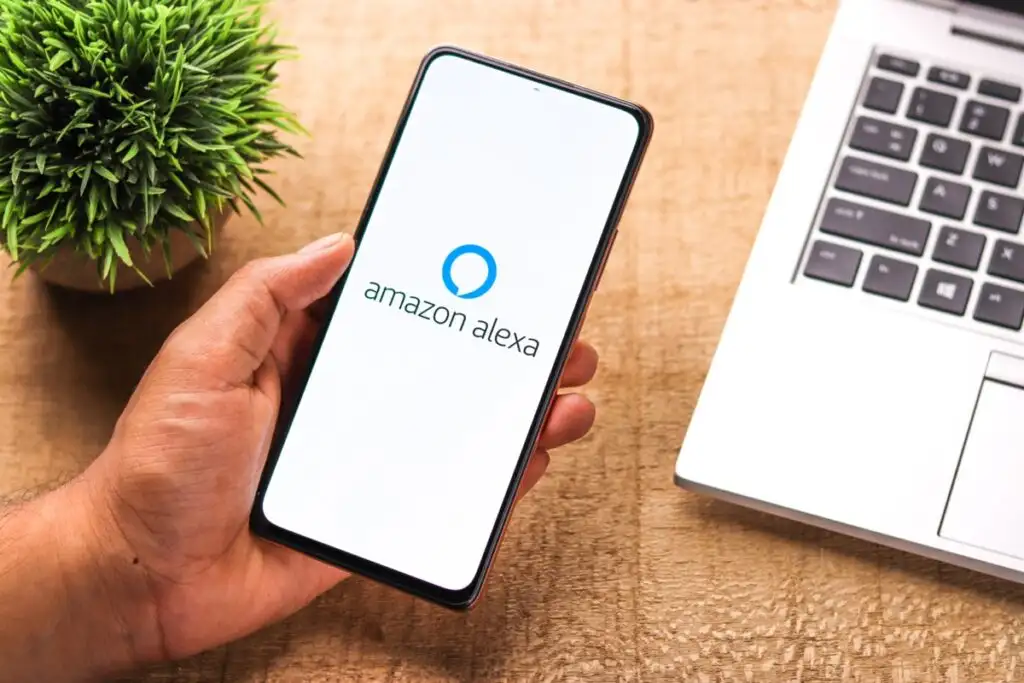
さて、何を推測しますか? Alexa の設計図を使用して、独自のスキルを作成できます。 方法は次のとおりです。
Alexa スキルのブループリントを参照する
ブループリントは、Blueprints.Amazon.com Web サイトおよび Alexa モバイル アプリで表示して選択できます。 ブループリントは基本的にテンプレートであるため、ほとんどすべてのデバイスで簡単にスキルを作成できます。
At Home、Amazon Kids Recommended、Learning & Knowledge、Fun & Games、Storyteller、Greetings & Evens、Community & Organizations、および Business のカテゴリをブラウズします。
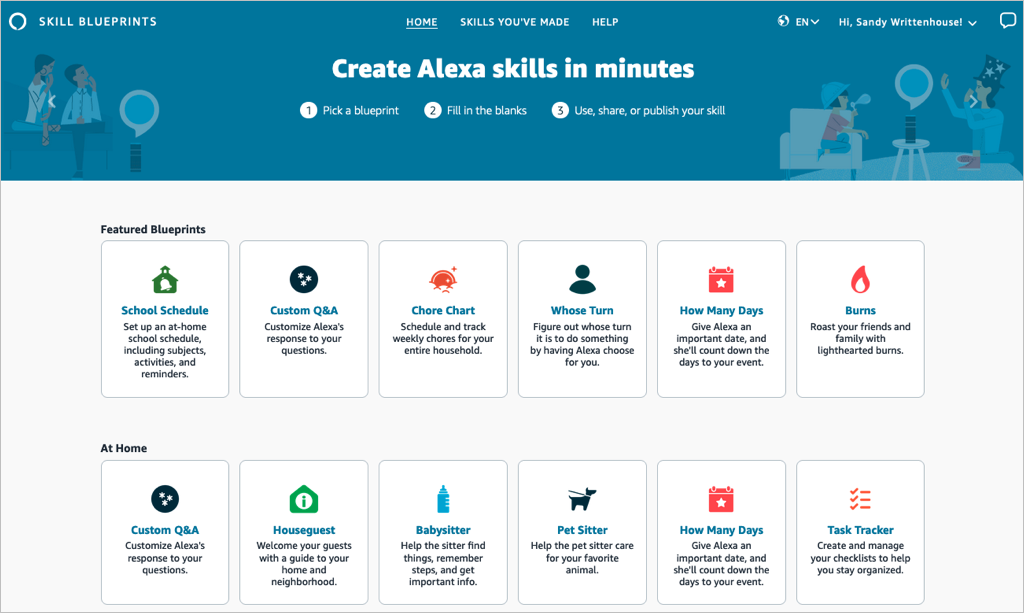
設計図を選択して詳細を表示し、例を確認してください。 これにより、離れているときにベビーシッターの青写真がどのように役立つか、または家族のジョークの青写真が質の高い時間を盛り上げることができることがわかります。
欲しいものが見つかったら、スキル情報画面の「自分で作る」を選んでください。
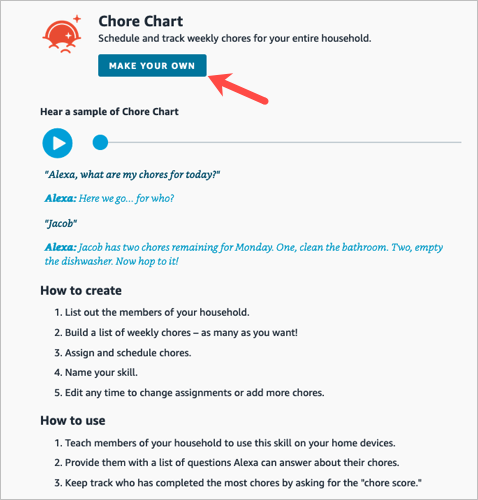
スキルを作成する
手順は、ブループリントを使用してスキルを Web 上で作成する場合でも、モバイル デバイス上で作成する場合でも同じです。 ただし、これらの手順は、選択したブループリントのタイプによって異なる場合があります。
たとえば、誕生日のトリビア スキルと、フラッシュ カード、ペット シッター、ベッドタイム ストーリーの場合では、異なる情報を入力します。 ブループリントを選択してその詳細を表示すると、これらの手順を確認できます。
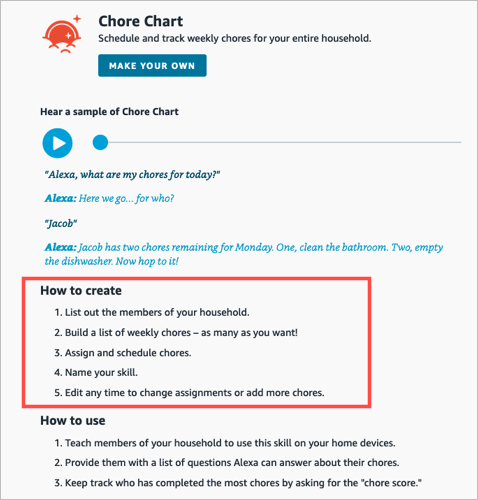
それがいかに簡単かを示すために、各デバイスに 1 つ作成します。
Web で家事チャート スキルを作成する
この最初の例では、Chore Chart ブループリントを使用して Web サイトでスキルを作成します。 このスキルは、家事とそれぞれの責任者を追跡するのに役立ちます。
- Alexa Blueprints の Web サイトにアクセスし、Amazon アカウントにサインインして、設計図を選択します。
- 上記のように、スキル名のすぐ下にあるMake Your Ownを選択します。 スキルを構築するための短いチュートリアルが表示された場合は、最後に到達したときに[今すぐ開始]を選択します。
- 次に、スキルの詳細を自分のものに置き換えるよう求められます。 家事チャートには、家のメンバーと家事の名前を記入します。
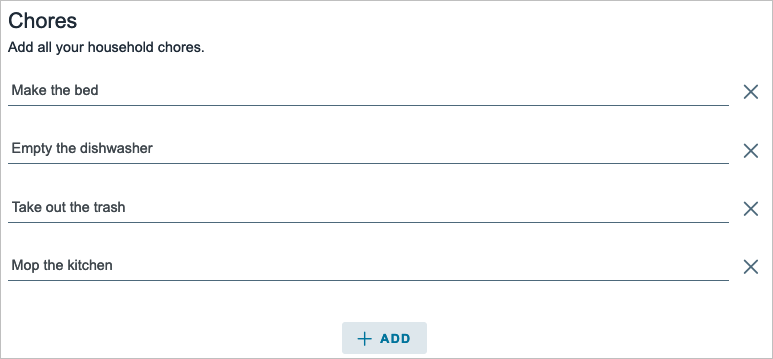
- 右上の [次へ] を選択して、次のステップに進みます。
- ここでも、スキルの詳細を入力するよう求められる場合があります。 家事チャート ブループリントでは、家事を家のメンバーに割り当てます。 プロンプトの数と要求される詳細は、正確なスキルと設計図に依存することに注意してください。
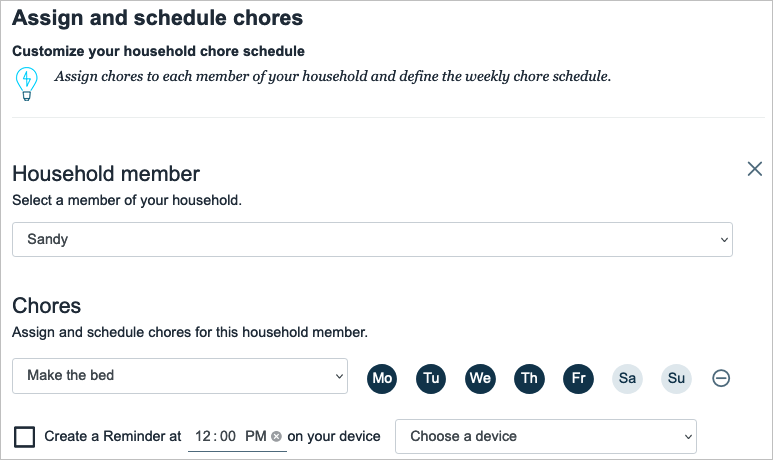
- [次へ]を選択して続行します。
- ほとんどの設計図に見られる 1 つのステップは、エクスペリエンスをカスタマイズすることです。 これは、その特定のスキルについて Alexa と対話する方法を指します。 たとえば、誰かがスキルを開いたときの紹介フレーズを入力してから、誰かが雑用を完了したときの他のフレーズを入力できます。 これらは、Alexa がその特定のスキルに使用するフレーズです。
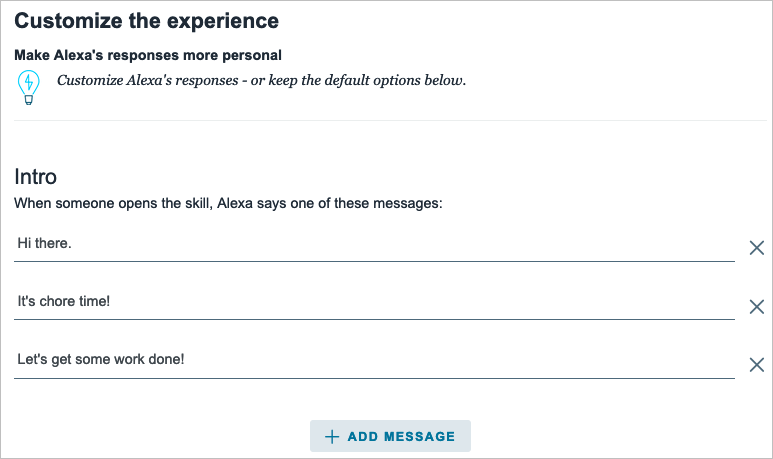
- [次へ] を選択して、詳細の入力を終了します。
- スキル作成の最後のステップは、スキルに名前を付けることです。 覚えやすい意味のあるものだけでなく、Alexa が認識できるほど単純なものを使用するようにしてください。
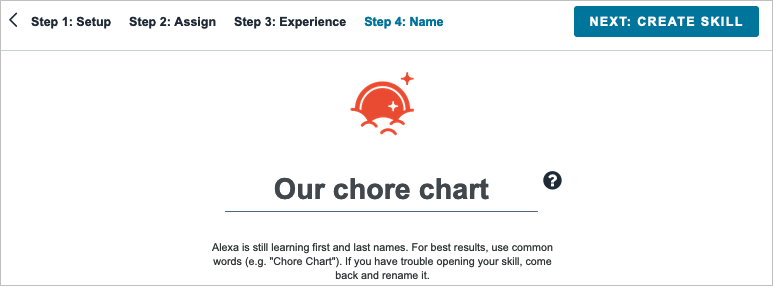
- 最後にもう一度 [次へ] を選択して、スキルを作成します。
すべての情報が処理されるまでしばらく待つと、スキルを使用できるようになります。

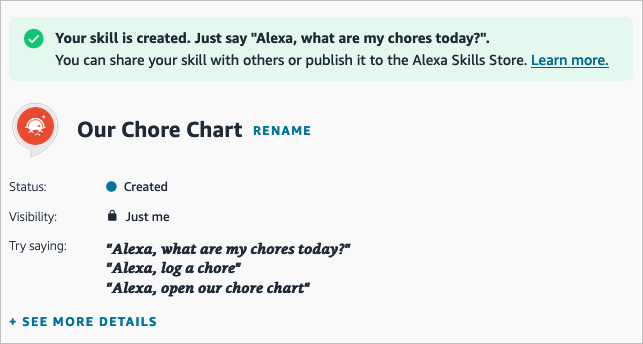
モバイル アプリで「Whose Turn」スキルを作成する
この次の例では、Whose Turn ブループリントを使用して、Alexa アプリでスキルを作成します。 このスキルは、Alexa に、誰の番で何かをするかを選択するように促します。
- Android または iOS で Alexa アプリを開き、[その他] タブを選択します。
- 上部のセクションで [ See More ] を選択し、[ Blueprints]を選択します。
- Web サイトと同じように、オプションをカテゴリ別に参照します。 次に、使用するものを選択し、[自分で作成] をタップします。
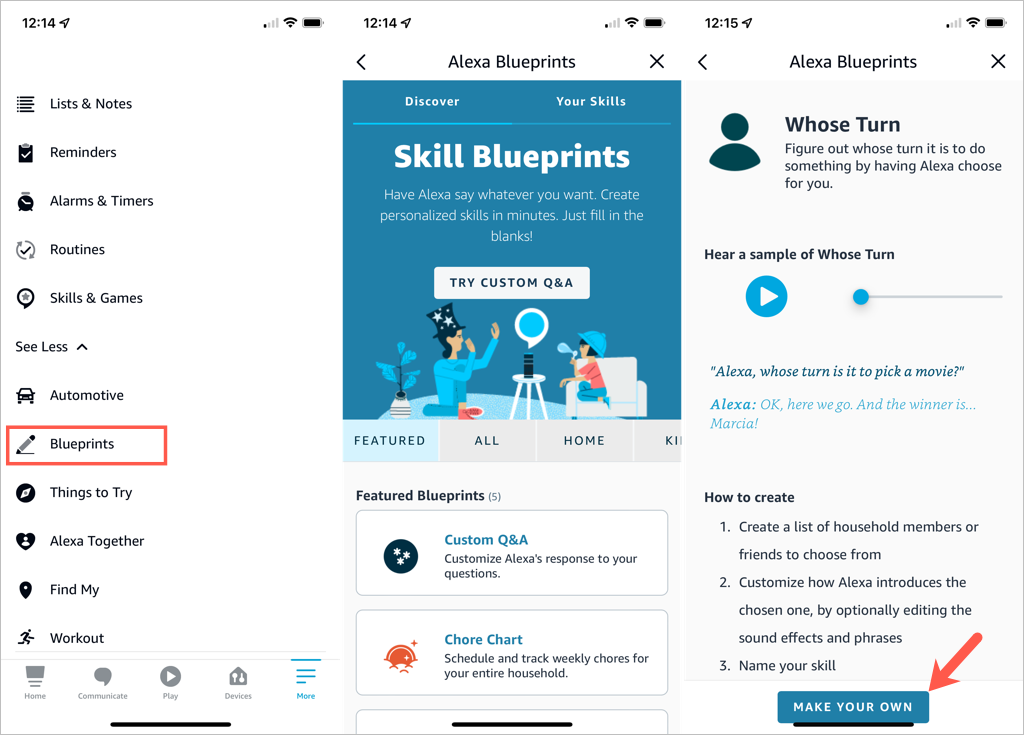
- スキルの詳細を自分のものに置き換えます。 Whose Turn スキルについては、Alexa の選択肢の名前を追加します。
- 右上の [次へ] をタップして続行します。
- Whose Turn スキルの次のステップは、体験をパーソナライズすることです。 これにより、Alexa が名前を選択する方法をカスタマイズできます。 質問すると、Alexa はこのセクションで選択したフレーズと効果音を使用します。 必要に応じて、下にスクロールして追加のカスタマイズ オプションを表示できます。
- [次へ] をタップして、カスタム スキルに名前を付けます。
- 名前行のテキストを選択して編集するか、独自のテキストを入力します。 繰り返しますが、わかりやすい名前で、Alexa が認識しやすい名前を選択してください。
- [次へ] をタップしてスキルを作成します。
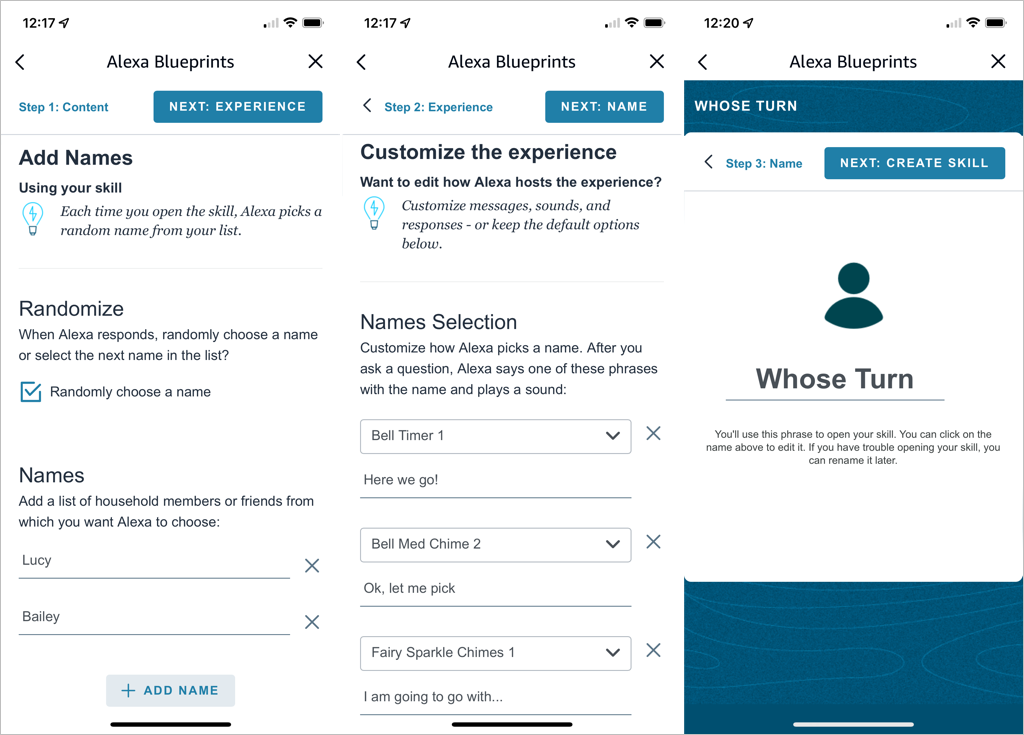
スキルが作成されると進行状況が表示され、プロセスが完了すると確認が表示されます。 スキルの確認が終わったら、右上のXをタップして終了できます。
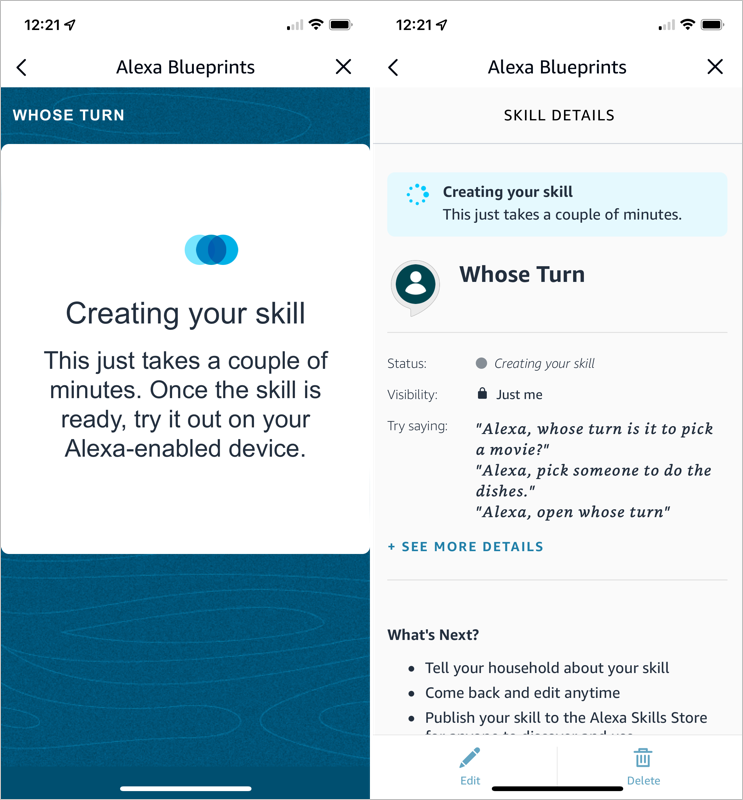
作成したスキルを編集する
Alexa Blueprints を使用してスキルを作成したら、それを調整したい場合があります。 これは Web でもモバイル アプリでも実行できます。
Web でのスキル
- Alexa Blueprints の Web サイトにアクセスしてサインインします。上部にある [作成したスキル] を選択します。
- スキルの一覧が表示されます。 右側の[詳細]を選択して、編集するものを開きます。
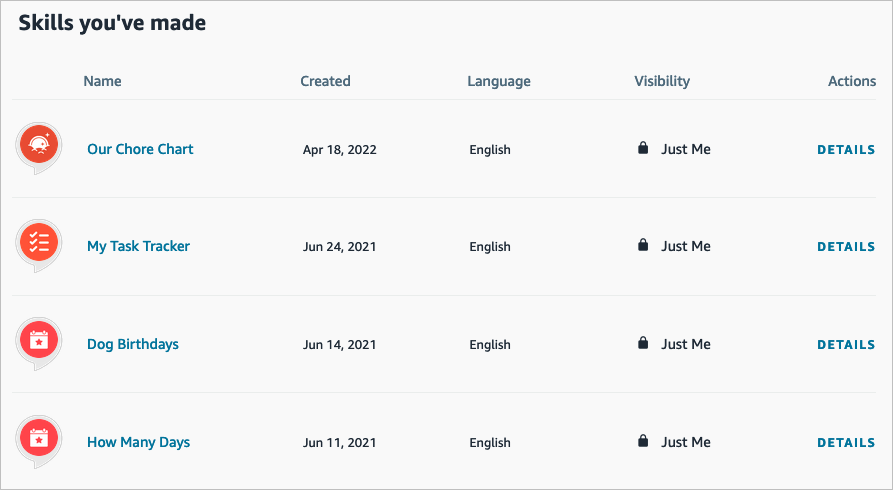
- 右側で、[編集] または[削除]を選択します。 [他のユーザーと共有]を選択して、家族や友人が簡単にアクセスできるようにしたり、他の Alexa ユーザーのためにスキル ストアに公開したりすることもできます。
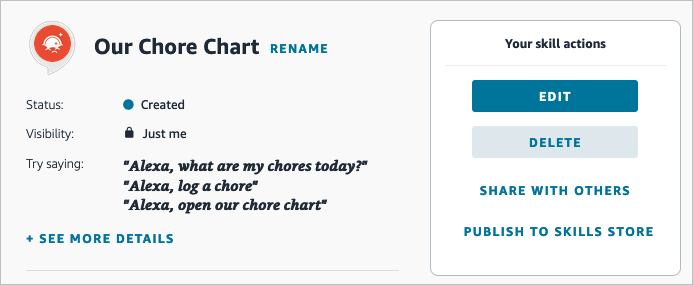
モバイル アプリでのスキル
カスタム スキルは、Alexa モバイル アプリでも簡単に編集できます。
- [メニュー] タブに移動します。
- [もっと見る] > [ブループリント]を選択します。
- Your Skillsタブで、編集するブループリントを選択します。
- 下部のボタンを使用して変更を行います。
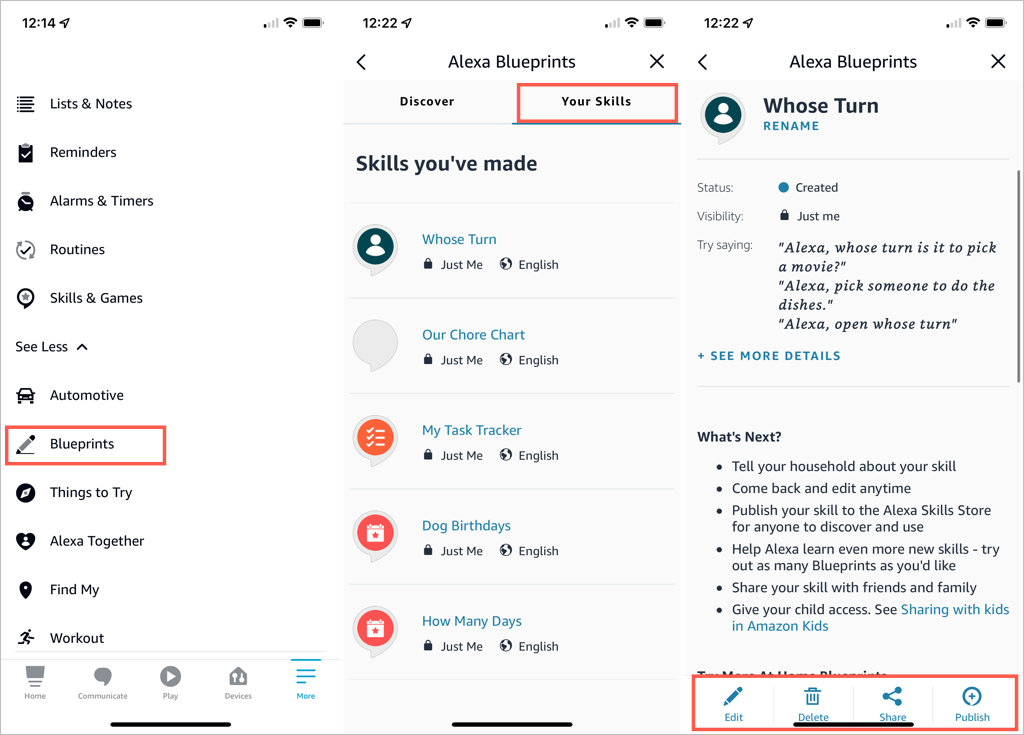
Alexa ブループリントを活用する
選択できる既製のスキルはたくさんありますが、独自の Alexa スキルを作成すると、Alexa デバイスでのエクスペリエンスをパーソナライズしたり、タスクを完了したり、少し楽しんだりするための優れた方法が得られます。
さぁ、どうなる? Amazon Echo を使った家族のトリビア、Echo Dot のカスタム Q&A、Alexa モバイル アプリの SF ストーリー、またはまったく別の何か? 我々に教えてください!
